Diferentes técnicas sobre cómo convertir una nota de voz en un tono de llamada en iPhone
¿Tiene una nota de voz que desea hacer un tono de llamada en su dispositivo móvil? Probablemente te moleste el mismo tono de llamada nativo cada vez que recibas un mensaje de texto o llamadas. Por eso quieres algo diferente. ¡Lo bueno es que puedes confiar en esta publicación! Le ayudaremos a lograr un tono de llamada único en su teléfono con la ayuda de la aplicación Voice Memo. En la lista de información a continuación, daremos un enfoque diferente sobre cómo convertir una nota de voz en un tono de llamada en tu iPhone. Eche un vistazo a la herramienta que prefiere utilizar.
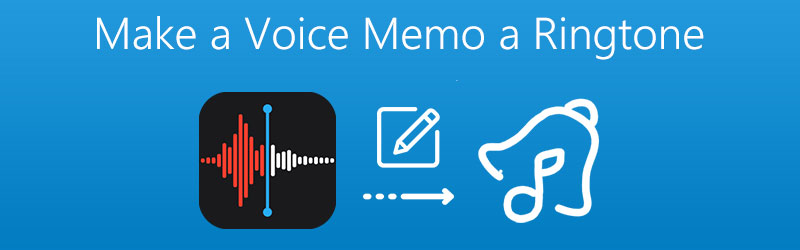
- Parte 1. Cómo editar una nota de voz para convertirla en un tono de llamada
- Parte 2. Cómo convertir una nota de voz en un tono de llamada usando iTunes
- Parte 3. Cómo configurar notas de voz en tono de llamada en iPhone
- Parte 4. Preguntas frecuentes sobre cómo convertir una nota de voz en un tono de llamada
Parte 1. Cómo editar una nota de voz para convertirla en un tono de llamada
Si se pregunta si es posible editar su nota de voz grabada y convertirla en un tono de llamada, la respuesta es sí con solo la ayuda de Vidmore Video Converter. Esta aplicación ofrece una interfaz muy fácil de usar para que sea más fácil para los usuarios navegar por las funciones de la herramienta.
Lo que la convierte en una aplicación más poderosa se debe a su capacidad para editar y convertir audio y video. Además, viene con un formato de archivo diferente. No es de extrañar que a la gente le guste más Vidmore cuando se trata de editar sus notas de voz. Y para que comprenda mejor cómo funciona esta poderosa herramienta, aquí está la lista de pasos a continuación.
Paso 1. Adquiera Vidmore Video Converter
Descargue e instale la aplicación en su dispositivo y luego haga clic en el Descarga gratis botón para Mac y Windows a continuación. Después de instalar la aplicación, ejecútela en su dispositivo.
Paso 2. Agregue su archivo de nota de voz
Después de eso, abra el software y haga clic en el Agregar archivos en la parte superior de la pantalla o en el Más firme en el centro de la interfaz principal y seleccione el archivo de nota de voz que desee.
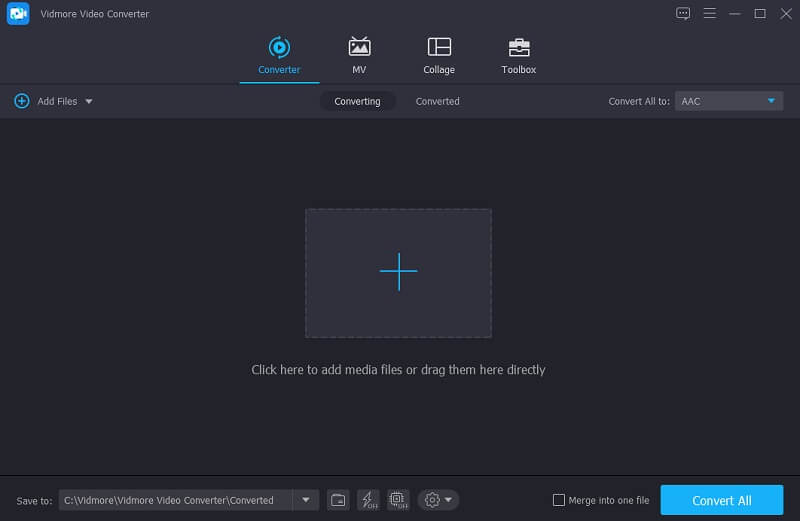
Paso 3. Edite su archivo de nota de voz
Después de agregar su archivo, presione el Cortar con tijeras icono que se encuentra en la parte inferior de la miniatura del audio. Mueva el cursor de inicio y final del archivo y elija la parte que desea hacer como tono de llamada. Una vez que haya terminado, haga clic en el Salvar lengüeta.
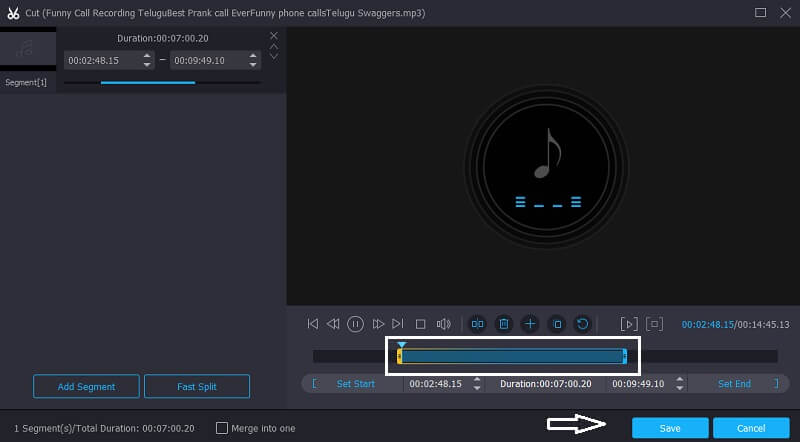
Paso 4. Guarde el archivo de nota de voz editado
Después de aplicar los cambios, elija el formato que es para el tono de llamada de voz que es para M4R. Luego, presione el Convertir todo botón para cortar con éxito su archivo. Y espere unos segundos a que se convierta en el archivo que necesita.
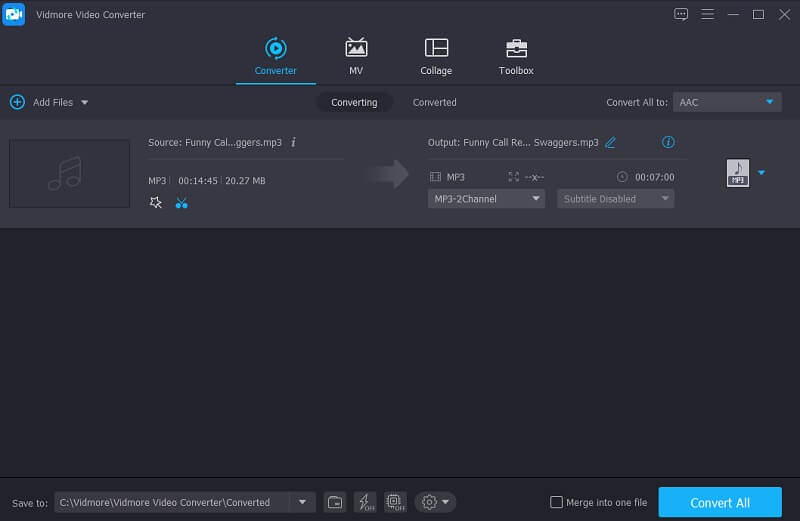
Parte 2. Cómo convertir una nota de voz en un tono de llamada usando iTunes
Sabemos que los dispositivos iPhone tienen muchos tonos de llamada que ofrecer, pero aún así es inevitable que tengan el mismo tono de llamada con otros. Especialmente cuando pensaba que su teléfono suena pero de repente otra persona contesta las llamadas, ¿verdad? Por eso, lo único que hará que tu tono de llamada sea único entre otros es a través de tu propia grabación. Y en esta parte, le daremos una guía sobre cómo convertir su nota de voz en tono de llamada con la ayuda de iTunes.
Consulte la lista de datos a continuación, ya que será un poco complicado porque transferirá su nota de voz en su computadora.
Paso 1: Abra su aplicación Voice Memo en su teléfono y elija el archivo que desea, luego tóquelo para que aparezca el botón de compartir. Haga clic en el Correo en las opciones y luego envíelo al correo. Después de eso, descargue la nota de voz que recibió.
Paso 2: Después de eso, verá que el archivo está en formato M4A. Por lo tanto, cámbielo a M4R para que sea aceptado como tono de llamada. Una vez que cambió el nombre de la extensión de la nota de voz, ahora puede ejecutar su iTunes.
Paso 3: Luego conecta tu iPhone a tu computadora. Haga clic en el Tonos menú bajo el Dispositivos y arrastre la nota de voz convertida en el Tonos sección de tu iTunes. Después de eso, revisa tu Configuraciones luego haga clic en el Sonidos y hápticos y haga clic en el Tono de llamada para ver el archivo convertido.
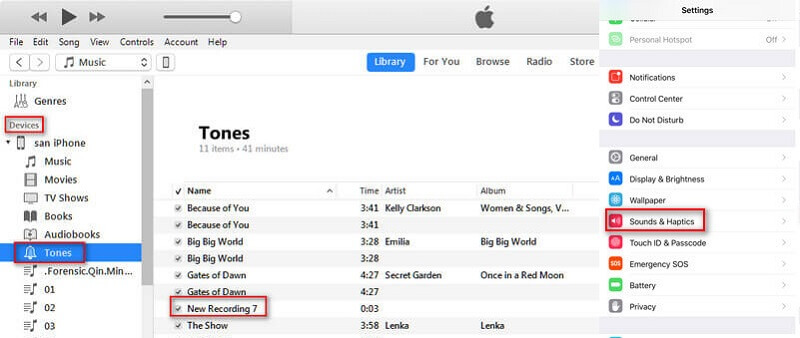
Parte 3. Cómo configurar una nota de voz en tono de llamada en iPhone
A veces es mejor tener un tono de llamada que haya sido grabado en su propio dispositivo. Es por eso que más usuarios están fascinados con la aplicación Voice Memo porque la utilizan para crear su propio tono de llamada. Por lo tanto, para ayudarlo a crear su propio tono de llamada, comience la grabación en la nota de voz que no exceda la duración de 40 segundos. Después de eso, envíe la nota de voz por correo electrónico a usted mismo para que se pueda transferir fácilmente a su computadora.
Después de sincronizar el archivo convertido en su teléfono, siga los pasos escritos que se proporcionan a continuación para ayudarlo a crear con éxito un tono de llamada único utilizando su aplicación de notas de voz grabadas.
Paso 1: En su teléfono, vaya a Configuración y luego busque la opción Sonidos a continuación.
Paso 2: Después de hacer clic en los sonidos, simplemente haga clic en el Tonos de llamada y busque la nota de voz convertida en la lista de opciones.
Paso 3: Una vez que vio la nota de voz convertida y la configuró como tono de llamada. Selecciónelo como tono de llamada predeterminado en su dispositivo. Y eso es todo, ¡ahora tienes un tono de llamada único!
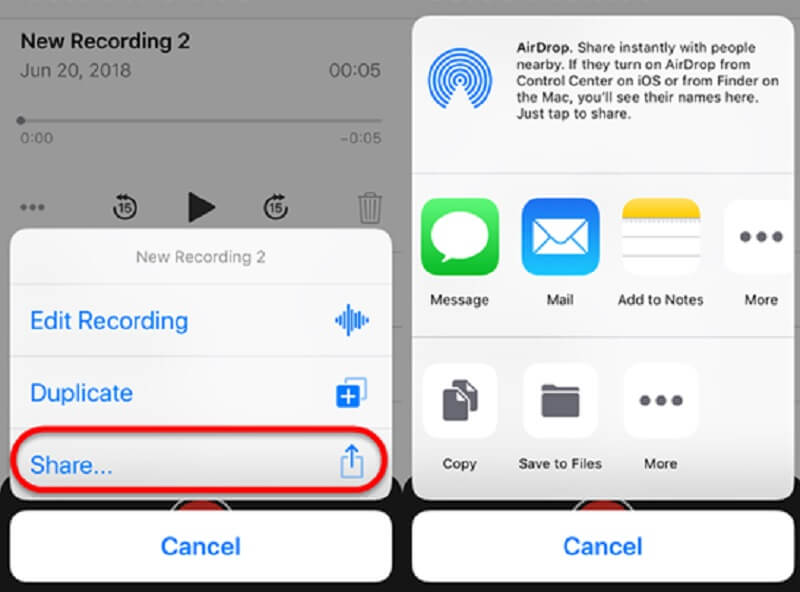
Parte 4. Preguntas frecuentes sobre cómo convertir una nota de voz en un tono de llamada
1. ¿Cuál es el límite de tiempo que requiere la aplicación Voice Memo?
En realidad, no hay un tiempo específico que requiera una aplicación Voice Memo. El único que te limitará es el almacenamiento de tu dispositivo móvil.
2. ¿Puedo seguir haciendo un tono de llamada en mi teléfono incluso si no voy a usar la aplicación Voice Memo?
Absolutamente sí. Otra opción en la que puede confiar para crear un tono de llamada único es mediante el uso de una aplicación de creación de tonos de llamada.
3. ¿Puedo recuperar mis grabaciones de notas de voz eliminadas en mi teléfono?
Todavía hay una forma de recuperar sus grabaciones eliminadas en Voice Memo simplemente yendo a la aplicación y haciendo clic en el Eliminado recientemente carpeta. Después de eso, elija la nota que desea recuperar y luego toque el Recuperar y Recuperar grabación.
Conclusión
En los datos explicados en la publicación anterior, el procedimiento para crear su propio tono de llamada se volvió más fácil. Con la ayuda de Voice Memo, no tendrá que utilizar los mismos tonos de llamada predeterminados que ofrece el iPhone. Porque a través de esta publicación, ahora tendrás una idea sobre cómo convertir una nota de voz en un tono de llamada en un iPhone. Lo único que hará ahora es hacer la mejor grabación para obtener el tono de llamada más exclusivo en su teléfono.


